В Windows 10 и 11 есть встроенная функция, которая позволяет автоматически переключаться на Wi-Fi точку доступа с тем же SSID, но с самым сильным сигналом из доступных. Это позволяет обойти ситуации, когда Windows устройство продолжает использовать W-Fi сеть со слабым сигналом, при наличии более сильного сигнала.
Функция автоматически выбора беспроводной точки доступа с лучшим сигналом в Windows называется AutoSwitch. Чтобы включить ее для WLAN адаптера
- Откройте панель управления сетевыми подключения (
ncpa.cpl) - Щелкните по Wi-Fi подключения и выберите Status
- Нажмите кнопку Wireless Properties и включите опцию Look for other wireless networks while connected to this network (Искать другие беспроводные сети при подключении к этой сети)
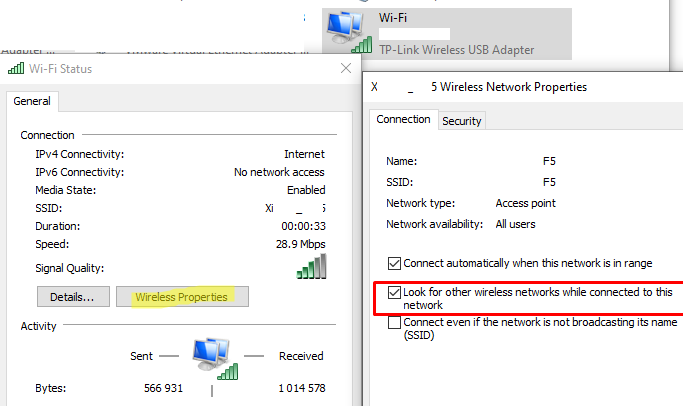
После того, как включена AutoSwich для сетевого адаптера включена, Windows будет автоматически переключаться на сеть с лучшим уровнем сигнала.
(netsh wlan show interfaces) -Match '^\s+Signal' -Replace '^\s+Signal\s+:\s+',''
![]()
Также можно включить или отключить автопереключение для конкретного WLAN профиля из командной строки с помощью команды
netsh wlan
.
Вывести список сохраненных в Windows Wi-Fi профилей:
netsh wlan show profiles
Вывести настройки определенного профиля:
netsh wlan show profile name=WKS_20F5
В разделе Profile Information видно, что автопереключение отключено:
AutoSwitch : Do not switch to other networks
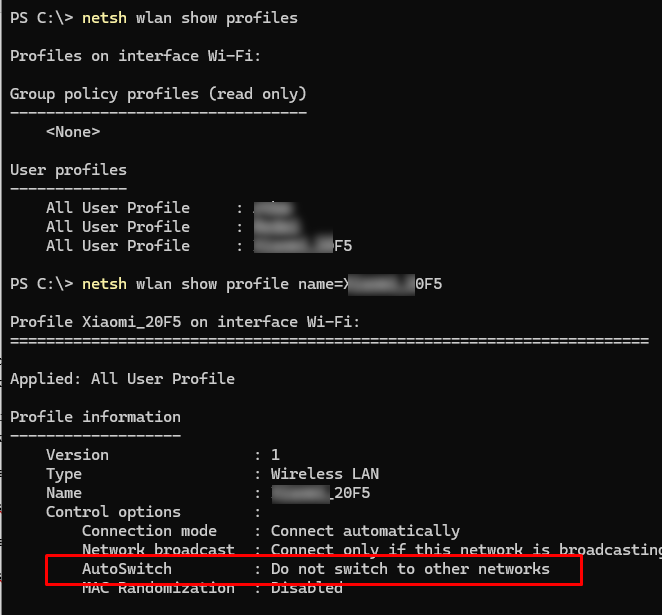
Чтобы включить опцию AutoSwitch для определенного профиля сети, выполните:
netsh wlan set profileparameter name=Xiaomi_20F5 autoswitch=Yes
Это изменит настройки на:
AutoSwitch: Switch to more preferred network if possible
В настройках драйвера сетевого адаптера можно задать насколько агрессивно должен переключаться клиент при сетевом роуминге. Эта опция называется агрессивность роуминга (Roaming Aggressiveness или Roaming Sensitivity). Ее наличие зависит от модели сетевой карты и используемого драйвера.
- Откройте свойства беспроводного сетевого адаптера и перейдите на вкладку Advanced.
- В свойствах опций сетевого адаптера найдите параметр Roaming Aggressiveness (в нашем примере это сетевой адаптер Realtek)
- Выберите в выпадающем меню уровень чувствительности от 1 до 6 (насколько агрессивно адаптер должен переключаться на сеть с лучшим сигналом). На самом высоком уровне чувствительности устройство будет непрерывно отслеживать качество Wi-Fi сети. Если происходит какое-либо ухудшение, оно будет пытаться найти точку доступа с лучшим сигналом.
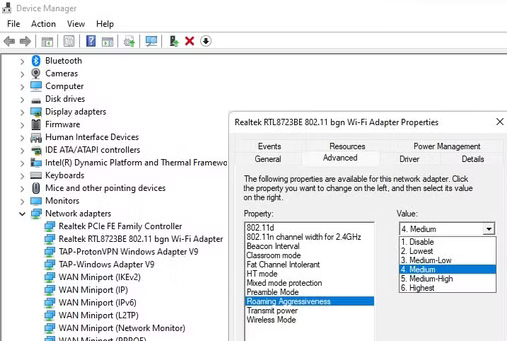
Текущий уровень чувствительности для Wi-Fi роуминга WLAN адаптера можно вывести с помощью PowerShell:
Get-NetAdapterAdvancedProperty -Name "Wi-Fi" | ft DisplayName, DisplayValue, ValidDisplayValues
Команд выведет как текущее значение Roaming Aggressiveness, так и допустимые значения
Roaming Aggressiveness 1. Lowest {1. Lowest, 2. Medium-low, 3. Medium, 4. Medium-High...}
Если нужно изменить текущее значение чувствительности автопереключения, используйте команду:
Set-NetAdapterAdvancedProperty -Name "Wi-Fi" -DisplayName "Roaming Aggressiveness" -DisplayValue "4. Medium-High"
Рассмотренные опции автопереключения и агрессивности роуминга в Windows позволяют улучшить качество подключения пользователей в бесшовных Wi-Fi сетях.











Обратите внимание, что опция «Искать другие беспроводные сети при подключении к этой сети» (Look for other wireless networks while connected to this network) будет не доступна, если отключена опция «Подключаться автоматически, если сеть в радиусе действия» (Connect automatically when this network is in range).